大家或许不知道Photoshop消除人物脸上雀斑的操作,那么今天小编就讲解Photoshop消除人物脸上雀斑的图文操作方法哦,希望能够帮助到大家呢。
Photoshop消除人物脸上雀斑的图文操作方法
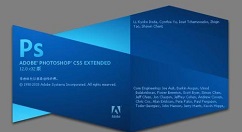
打开Photoshop软件,导入一张图片,点击菜单栏的【滤镜】——【七度汉化】——【噪点洁具5.07】,如图,
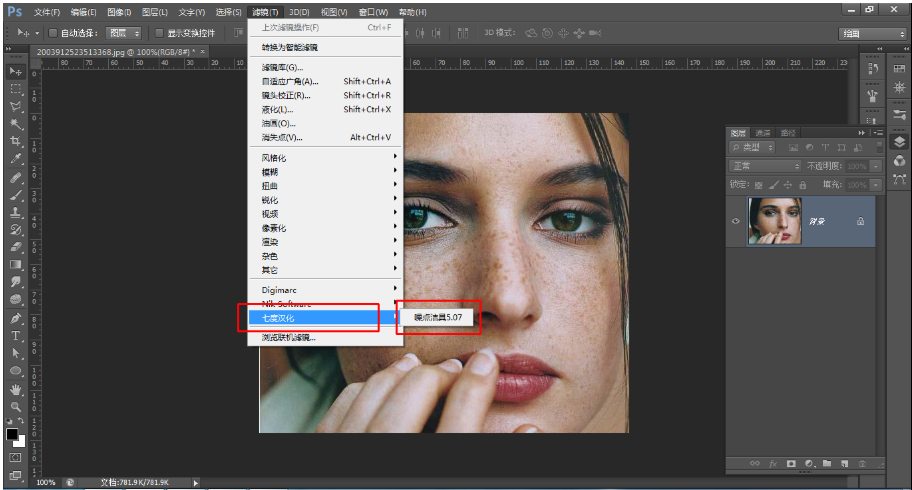
弹出对话框,用鼠标拉动相应的数值,直至满意为止,
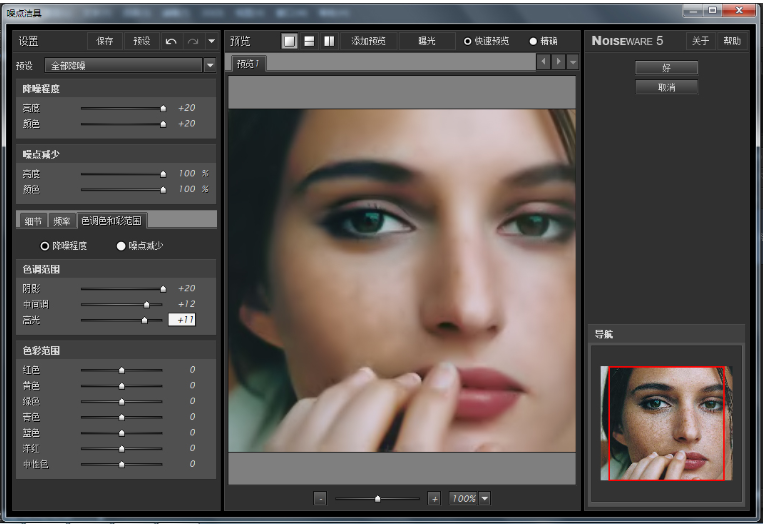
磨皮效果如图,
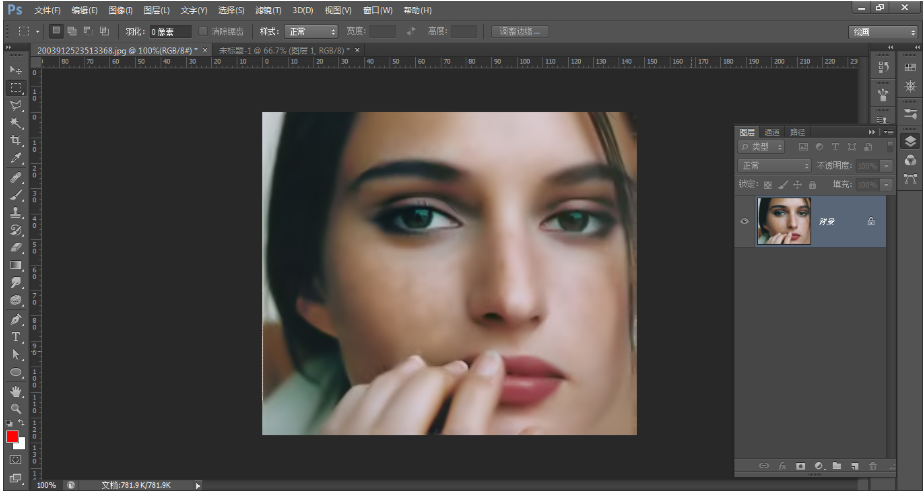
然后点击菜单栏中的【滤镜】——【锐化】——【USM锐化】,弹出窗口,进行锐化,
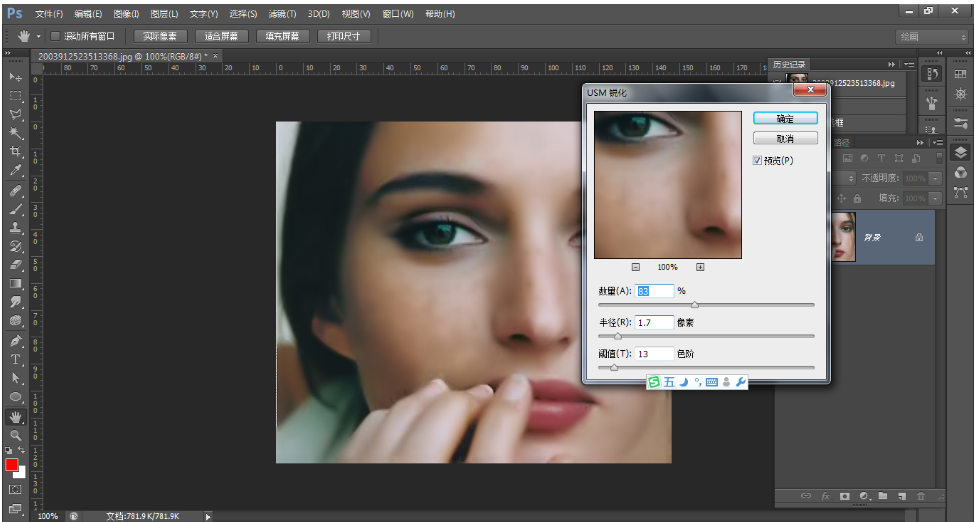
修图完成,图片效果非常明显,人物脸上的雀斑都没有了,

各位小伙伴们,看完上面的精彩内容,都清楚Photoshop消除人物脸上雀斑的简单操作了吧!












